Skrivanje nakupov, opravljenih v trgovini App Store
Če želiš, da določena aplikacija ni prikazana na tvojem seznamu nakupov v trgovini App Store, jo skrij. Če želiš znova prenesti aplikacijo, jo najprej razkrij.
Kaj se zgodi, ko skriješ aplikacijo na seznamu nakupov
Ko skriješ aplikacijo na seznamu nakupov, ni več prikazana na seznamu tvojih nakupov v trgovini App Store. Aplikacija bo še vedno prikazana v zgodovini vseh nakupov v nastavitvah. Če uporabljaš funkcijo Family Sharing (Skupna raba v družini), družinski člani ne morejo znova prenesti aplikacije s seznama nakupov v skupni rabi.
Če skriješ aplikacijo, je s tem ne odstraniš iz svoje naprave, naprave družinskega člana ali drugih naprav, v katere je bil izveden vpis s tvojim računom Apple ID. Če želiš odstraniti aplikacijo z začetnega zaslona, prilagodi začetni zaslon v napravi iPhone.
Skrivanje aplikacij v napravi iPhone ali iPad
Zaženi aplikacijo App Store.
Tapni oziroma svojo fotografijo ali začetnice na vrhu zaslona.
Tapni »Purchased« (Kupljeno). Če uporabljaš funkcijo Family Sharing (Skupna raba v družini), tapni »My Purchases« (Moji nakupi).
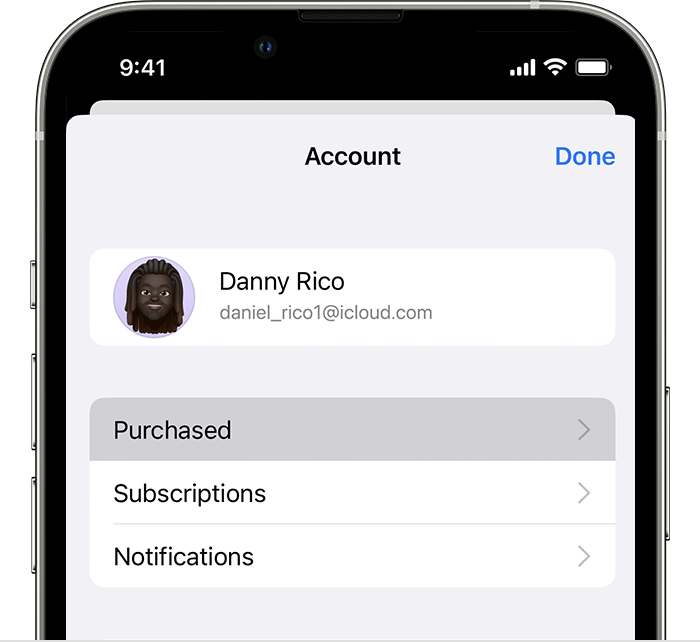
Poišči želeno aplikacijo, podrsni v levo po njej in tapni »Hide« (Skrij).
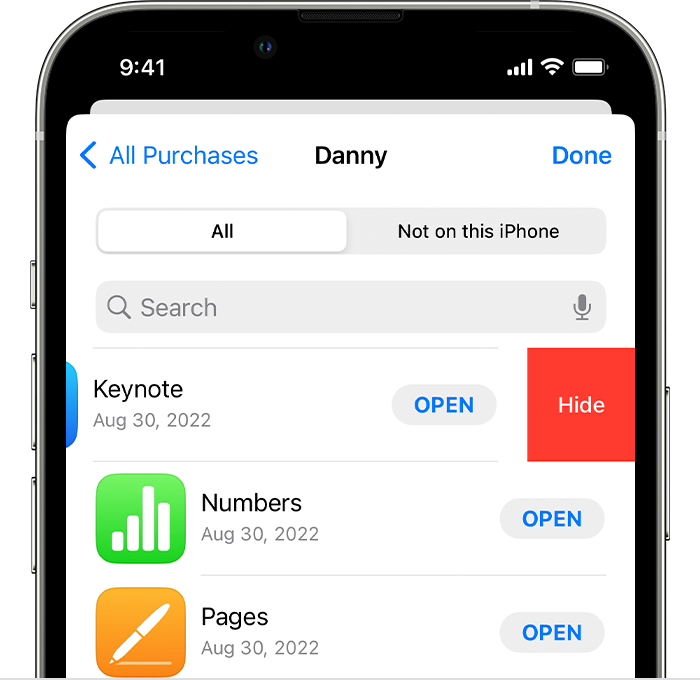
Tapni »Done« (Dokončano).
Razkrivanje aplikacij v napravi iPhone ali iPad
Če si izbrisal aplikacijo iz naprave iPhone ali iPad, se aplikacija ne odpre samodejno na začetnem zaslonu, ko jo razkriješ. Namesto tega znova prenesi aplikacijo iz trgovine App Store. Aplikacije ti ni treba znova kupiti.
Zaženi aplikacijo App Store.
Tapni oziroma svojo fotografijo ali začetnice na vrhu zaslona.
Tapni svoje ime ali račun Apple ID. Morda boš pozvan k vpisu z računom Apple ID.
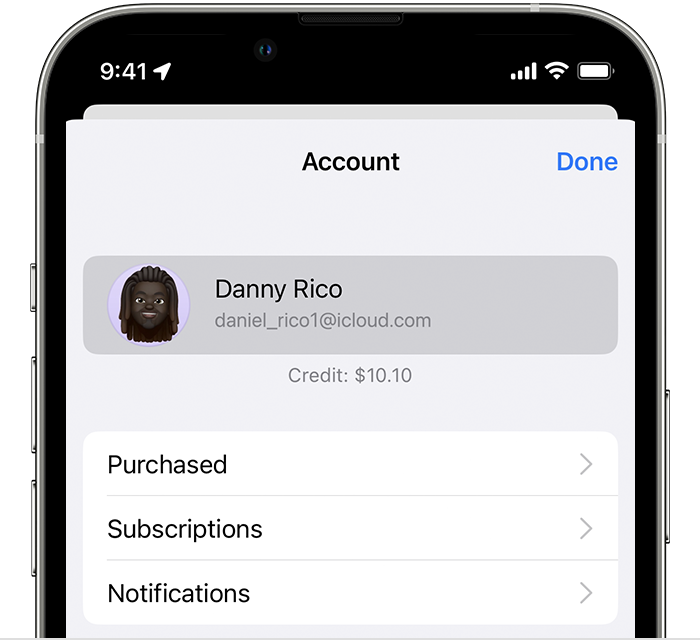
Pomakni se navzdol in tapni »Hidden Purchases« (Skriti nakupi).
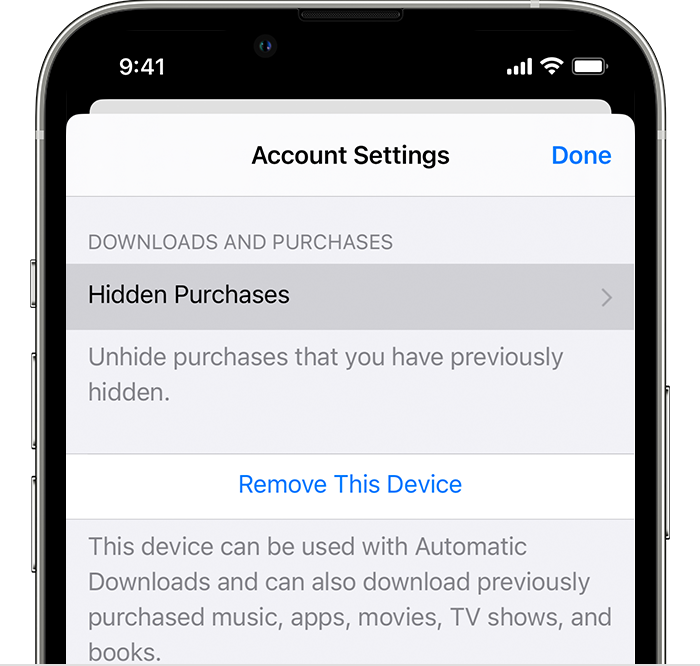
Poišči želeno aplikacijo in nato tapni »Unhide« (Razkrij).
Če se želiš vrniti v trgovino App Store, tapni »Account Settings« (Nastavitve računa) in nato še »Done« (Dokončaj).
Poišči aplikacijo in tapni
Skrivanje aplikacij v računalniku Mac
V računalniku Mac zaženi aplikacijo App Store. Če še nisi vpisan, klikni »Sign In« (Vpis) pri dnu stranske vrstice in vnesi svoj račun Apple ID in geslo.
Klikni svoje ime pri dnu stranske vrstice. Prikažejo se aplikacije, ki si jih kupil.
Kazalec miške pridrži nad aplikacijo in poišči . Klikni , nato izberi .
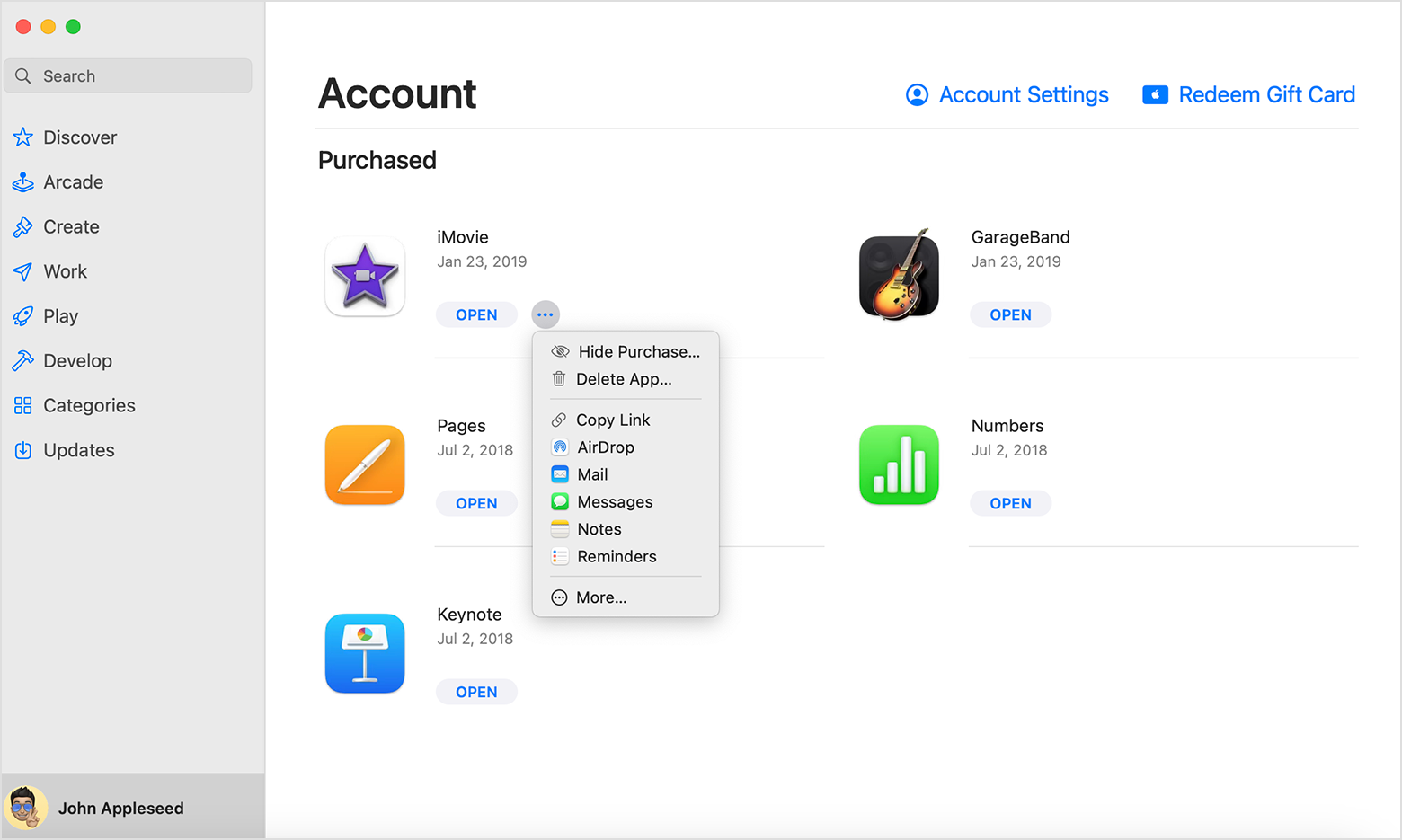
Ko se prikaže poziv, ali res želiš skriti aplikacijo, klikni »Hide Purchase« (Skrij nakup).
Razkrivanje aplikacij v računalniku Mac
V računalniku Mac zaženi aplikacijo App Store.
Klikni svoje ime pri dnu stranske vrstice in nato pri vrhu zaslona klikni »Account Settings« (Nastavitve računa) ali »View Information« (Prikaži informacije). Če se prikaže poziv, se vpiši s svojim računom Apple ID.
Pomakni se do razdelka »Hidden Items« (Skriti elementi) ali »Hidden Purchases« (Skriti nakupi) in klikni »Manage« (Upravljaj).
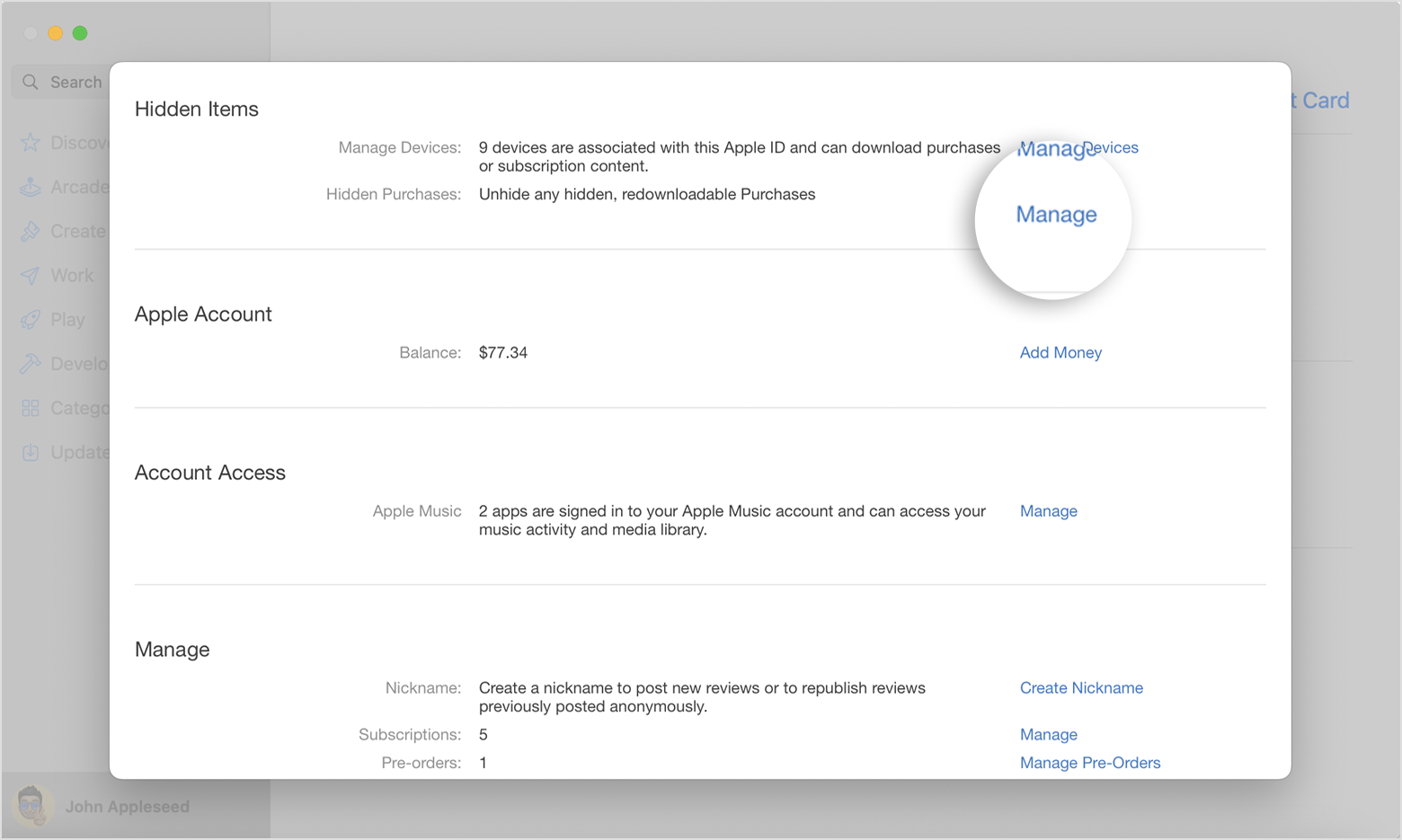
Poišči aplikacijo, ki jo želiš razkriti.
Klikni »Unhide« (Razkrij) in nato še »Done« (Končano). Aplikacija se znova prikaže na tvojem seznamu »Purchased« (Kupljeno). Klikni gumb za prenos, če želiš znova prenesti aplikacijo v računalnik Mac.
Informacije o izdelkih, ki jih ni izdelala družba Apple, ali neodvisna spletna mesta, ki jih družba Apple ne nadzoruje ali preizkuša, so na voljo brez priporočil ali podpore. Družba Apple ne prevzema nobene odgovornosti glede izbora, delovanja ali uporabe spletnih mest ali izdelkov tretjih oseb. Družba Apple ne jamči za natančnost ali zanesljivost spletnih mest tretjih oseb. Obrni se na dobavitelja, če želiš dodatne infromacije.
